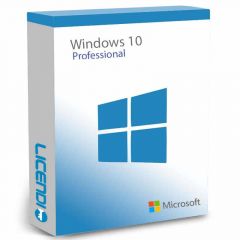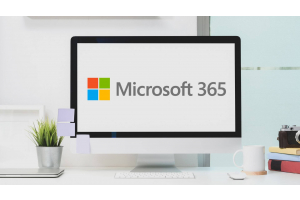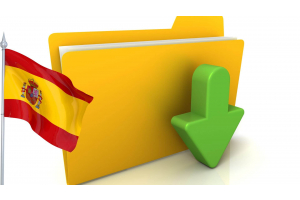Actualizar drivers Windows 10: Guía Completa
Con la evolución constante de la tecnología, mantener nuestros dispositivos al día se ha vuelto esencial para garantizar un rendimiento óptimo. Una de las tareas más cruciales para ello es actualizar drivers Windows 10. Estos pequeños programas son los que permiten que nuestro sistema operativo se comunique y controle los componentes de hardware, como tarjetas gráficas, placas de sonido, entre otros. En este artículo, te mostraré cómo mantener tus drivers actualizados Windows 10 y algunas herramientas que te facilitarán el proceso.
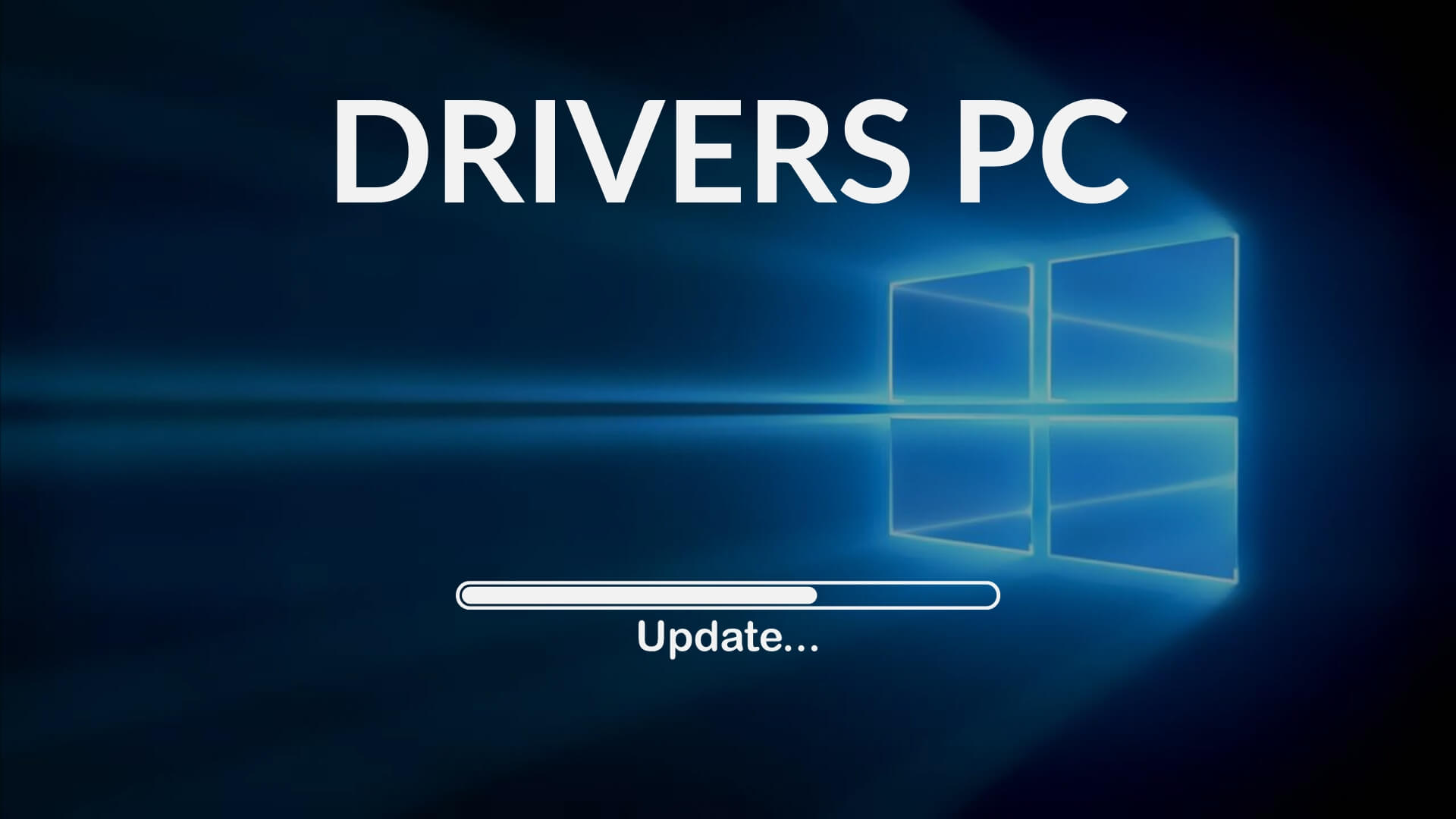
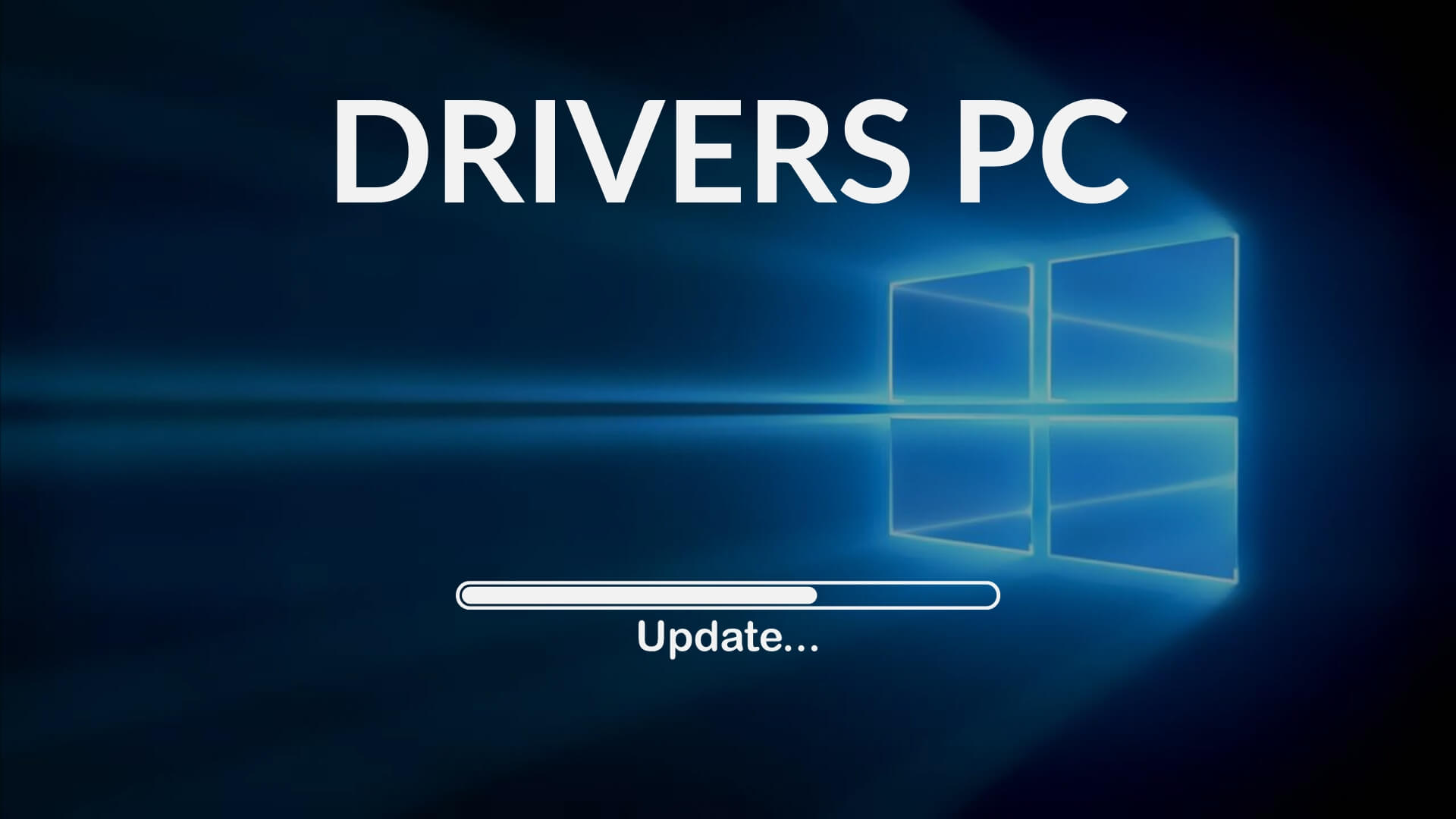
¿Qué son exactamente los drivers?
Los drivers son software que actúa como intermediario entre el sistema operativo y el hardware de la computadora. Por ejemplo, para que un juego se muestre correctamente en tu pantalla, Windows 10 usa drivers para comunicarse con tu tarjeta gráfica.
¿Por qué es importante mantener actualizados los drivers?
Los fabricantes de hardware constantemente lanzan nuevas versiones de drivers para corregir errores, mejorar la compatibilidad o añadir nuevas funcionalidades. Al no mantener los drivers actualizados:
Podríamos perder esas nuevas características.
Se puede experimentar una disminución del rendimiento.
Puede haber incompatibilidades o errores en el sistema.
Paso a Paso: Cómo actualizar drivers Windows 10
Actualización manual a través del Administrador de dispositivos:
Haz clic derecho en el icono de "Inicio" y selecciona "Administrador de dispositivos".
Busca el dispositivo que desees actualizar. Por ejemplo, si quieres actualizar el driver de tu tarjeta gráfica, despliega la categoría "Adaptadores de pantalla".
Haz clic derecho sobre el dispositivo y elige "Actualizar controlador".
Windows te dará dos opciones: buscar automáticamente el software del controlador actualizado o buscar software de controlador en mi computadora. La opción automática suele ser la más sencilla.
Actualización a través de Windows Update:
Ve a "Configuración" > "Actualización y seguridad" > "Windows Update".
Haz clic en "Buscar actualizaciones". Windows buscará tanto actualizaciones para el sistema operativo como para los drivers.
Si hay actualizaciones disponibles, Windows las instalará automáticamente.
Herramientas para actualizar drivers
Mantener los drivers actualizados puede ser una tarea tediosa si se realiza manualmente. Afortunadamente, existen programas diseñados específicamente para ello. A continuación, te presento un actualizador de drivers gratis Windows 10 que te facilitará el proceso:
Driver Booster: Es una herramienta popular y confiable. Una vez instalada, escanea tu PC en busca de drivers obsoletos y te permite actualizarlos todos de una vez o seleccionar cuáles quieres actualizar.


Recomendaciones al actualizar drivers
Haz una copia de seguridad. Antes de realizar cualquier actualización, es aconsejable hacer una copia de seguridad del sistema o, al menos, de tus archivos más importantes.
Consulta el sitio oficial del fabricante. Aunque Windows 10 suele hacer un buen trabajo identificando y descargando los drivers, siempre es una buena idea visitar el sitio web oficial del fabricante del hardware. Puede que encuentres versiones más recientes o controladores específicos para tu modelo.
Ten precaución con los programas de terceros. Si bien mencioné a Driver Booster como una opción confiable, existen muchos programas que prometen actualizar tus drivers pero que en realidad están llenos de malware. Siempre investiga y verifica las opiniones de los usuarios antes de descargar e instalar cualquier software.
No actualices si todo funciona correctamente. Aunque es importante mantener los drivers actualizados, si tu sistema funciona sin problemas y no necesitas ninguna de las nuevas características o correcciones que ofrece una actualización, puede ser aconsejable esperar. A veces, las nuevas versiones pueden traer problemas inesperados.
Conclusión
Mantener drivers actualizados Windows 10 es esencial para el buen funcionamiento de nuestro equipo y para aprovechar al máximo sus capacidades. Afortunadamente, con las herramientas y métodos adecuados, este proceso puede ser sencillo y eficiente. No olvides siempre tomar precauciones y realizar copias de seguridad antes de hacer cambios significativos en tu sistema. ¡Que tu experiencia informática sea siempre fluida y eficiente!